 |
Арифметико-логический контроль
|
|
|
|
Аннотация
Данный документ является инструкцией по заполнению электронных форм № МП-сп «Сведения об основных показателях деятельности малого предприятия за 2010 год» и № 1-предприниматель «Сведения о деятельности индивидуального предпринимателя за 2010 год».
В инструкции подробно описан процесс заполнения форм, а также даны указания и комментарии по вводу необходимой информации в форму.
Содержание
1 Заполнение формы статотчетности в оффлайн-режиме 3
1.1 Общие сведения о программе 3
1.2 Создание статистического отчета 3
1.3 Открытие ранее сохраненного отчета 4
1.4 Редактирование отчета 4
1.4.1 Работа со справочником 5
1.5 Контроль отчета 6
1.5.1 Форматный контроль 6
1.5.2 Арифметико-логический контроль 7
1.6 Сохранение отчета 8
2 Заполнение формы статотчетности в онлайн-режиме 8
2.1 Редактирование отчета 8
2.2 Контроль отчета 9
2.3 Отправка отчета 9
3 Указания по заполнению формы № МП-сп 10
3.1 Общие указания 10
3.2 Указания по разделам 10
4 Указания по заполнению формы №1-предприниматель 11
4.1 Общие указания 11
4.2 Указания по разделам 11
Перечень условных обозначений, сокращений и терминов 14
Заполнение формы статотчетности в оффлайн-режиме
Заполнение формы статотчетности происходит с помощью оффлайн-клиента «Формы статотчетности (предприятие)». Данное программное обеспечение доступно на сайте Территориального органа Федеральной службы государственной статистики» и на сайте Росстата.
Общие сведения о программе
Программа «Формы статотчетности (предприятие)» разработана для предприятий и организаций, представляющих статистическую отчетность. Представление отчетности осуществляется в электронном виде.
|
|
|
Программа «Формы статотчетности (предприятие)» использует формы статистической отчетности, утвержденные Федеральной Службой Государственной Статистики Российской Федерации и имеет следующие функциональные возможности:
1) создание и редактирование статистических форм отчетности из предложенного списка;
2) форматный контроль ввода данных (цветовая подсветка неправильно введенных значений);
3) арифметико-логический контроль данных;
4) сохранение отчета в xml-файле;
5) возможность обновления форм статистической отчетности в соответствии с официальным изменением шаблонов форм.
Создание статистического отчета
Для создания нового статистического отчета выберите пункт меню "Файл->Создать отчет" или нажмите сочетание клавиш Ctrl+N. Откроется окно выбора формы отчетности. (см. Рисунок 1). В данном окне имеется возможность отфильтровать список форм, используя поле для ввода "Фильтр". Выберите необходимую форму из списка одинарным нажатием левой клавиши мыши на названии формы. В окне выбора формы нажмите клавишу "ОК". Далее открывается окно для редактирования отчета по выбранной форме.

Рисунок 1 – Выбор формы для заполнения
Открытие ранее сохраненного отчета
Отчет можно открыть из файла отчета формата xml. Для открытия сохраненного отчета выберите пункт меню "Файл->Открыть отчет" или нажмите сочетание клавиш Ctrl+O. В появившемся окне выберите файл отчета и нажмите клавишу "Открыть". Далее открывается окно для редактирования сохраненного отчета (см. Рисунок 2).
Редактирование отчета
Окно для редактирования отображает форму статистической отчетности, разработанную Росстатом.
Форма статистической отчетности состоит из нескольких разделов, что отображается в виде закладок в окне редактирования.
Каждый раздел формы содержит таблицы и поля для ввода информации. Для прочтения полного содержимого строки «Наименование» необходимо навести курсор мышки на соответствующую строку.
|
|
|
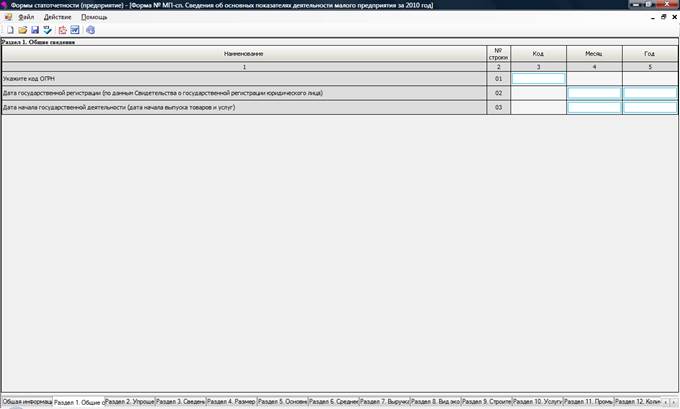
Рисунок 2 – Окно редактирования отчета
Значения некоторых полей заполняется из справочника, рядом с таким полем отображается кнопка для вызова справочника (см. 1.4.1).

Рисунок 3 – Кнопка вызова справочника
При переходе с раздела на раздел осуществляется форматный контроль (см. пункт 1.5.1).
Работа со справочником
Некоторые ячейки отчета заполняются значениями из справочников. Рядом с такими ячейками располагается кнопка вызова справочника. (см. Рисунок 3)
Информация в справочнике выводится постранично. Справочник позволяет искать информацию по всему объему информации - "Общий поиск", и по текущей странице справочника "Контекстный поиск".
1) Переход по страницам
Для того чтобы перемещаться по страницам справочника необходимо использовать кнопки "Назад" и "Вперед".
Общий поиск
Общий поиск по справочнику позволяет осуществить поиск по всему объему значений, вне зависимости от того, на какой странице справочника вы находитесь.
Для того чтобы выполнить общий поиск по справочнику необходимо ввести текст для поиска в поля для ввода в столбце "Код" и/или "Наименование" и нажать на кнопку "Поиск"
Найденные значения, также отображаются постранично
Контекстный поиск
Контекстный поиск позволяет искать информацию на текущей странице справочника
Для того чтобы воспользоваться контекстным поиском, необходимо нажать на треугольник рядом с наименованием столбца.
Появится поле для ввода. При вводе текста в появившееся поле, данные на странице справочника будут автоматически фильтроваться в соответствии с введенным значением. При этом треугольник изменит цвет на синий
Контроль отчета
Формы статистической отчетности, разрабатываемые Росстатом, содержат набор правил, которым должен соответствовать отчет. Эти правила присутствуют в описании формы в виде форматного контроля и набора арифметико-логических контролей.
Форматный контроль
Форматный контроль - это проверка корректности заполнения ячеек формы. Проверки бывают следующих типов:
- Проверка типа введенного значения (число, строка)
|
|
|
- Проверка введенного значения заданному формату
- Проверка введенного значения по справочнику
- Проверка введенного значения заданному диапазону
Форматный контроль осуществляется в интерактивном режиме при переходе с одного раздела формы на другой и при сохранении отчета
В случае если при форматном контроле обнаружены ошибки, то об этом сообщается пользователю, ошибочные ячейки подсвечиваются и ошибки отображаются на панели отображения ошибок с указанием ошибочных ячеек (см. Рисунок 4).
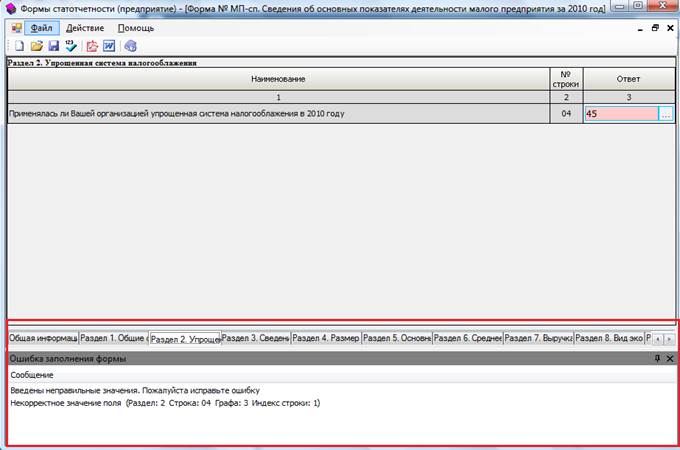
Рисунок 4 – Панель отображения ошибок
Сохранение отчета невозможно, если форматный контроль не выполнился.
Арифметико-логический контроль
Проведение арифметико-логических контролей происходит автоматически и вручную.
1) Автоматическое выполнение контроля
Арифметико-логический контроль может выполняться автоматически при сохранении отчета. В случае возникновения ошибок, информация об ошибочных контролях выводится на панель отображения ошибок.
2) Выполнение контроля вручную
Арифметико-логические контроли можно выполнить самостоятельно. Для этого необходимо вызвать пункт меню Действие->Контроль.
Сохранение отчета
Отчет можно сохранить в файл формата xml. Для сохранения отчета выберите пункт меню "Файл->Сохранить" или нажмите сочетание клавиш Ctrl+S. Если отчет еще не был сохранен, откроется окно выбора файла для сохранения, в котором можно указать существующий файл или задать новый файл. Если отчет был сохранен ранее, то описанная выше последовательность действий приведет к сохранению отчета в ранее выбранном файле. Если отчет был сохранен ранее, но необходимо сохранить его в новом файле, выберите пункт меню "Файл->Сохранить как".
2 Заполнение формы статотчетности в онлайн-режиме
Заполнение формы статотчетности в онлайн-режиме происходит на сайте Территориального органа Федеральной службы государственной статистики и сайте Росстата.
Для сдачи статистического отчета через систему сбора статистической отчетности необходимо выполнить следующие действия:
|
|
|
1) Войти в систему, используя выданные имя пользователя и пароль;
2) Выбрать форму статистической отчетности;
3) Последовательно заполнить все страницы отчета (см. пункт 2.1)
4) Выполнить контроль введенных данных (см. пункт 2.2)
5) Отправить заполненный отчет (см. пункт 2.3)
Редактирование отчета
Окно для редактирования отображает форму статистической отчетности, разработанную Росстатом.
Форма статистической отчетности состоит из нескольких разделов. Переход от раздела к разделу осуществляется с помощью кнопок «Назад» и «Вперед» на главной панели инструментов.
Каждый раздел формы содержит таблицы и поля для ввода информации.
Значения некоторых полей заполняется из справочника, рядом с таким полем отображается кнопка для вызова справочника. Работа со справочником осуществляется аналогично работе в программе «Формы статотчетности (предприятие)» (см. пункт 1.4.1).
При переходе с раздела на раздел осуществляется форматный контроль (см. пункт 1.5.1).
Контроль отчета
Формы статистической отчетности, разрабатываемые Росстатом, содержат набор правил, которым должен соответствовать отчет. Эти правила присутствуют в описании формы в виде форматного контроля и набора арифметико-логических контролей.
Форматный контроль описан в пункте 1.5.1.
Проведение арифметико-логических контролей происходит автоматически и вручную.
1) Автоматическое выполнение контроля
Арифметико-логический контроль может выполниться автоматически при отправке отчета. В случае возникновения ошибок, информация об ошибочных контролях выводится на странице отображения ошибок. В этом случае пользователь может исправить ошибки или сохранить отчет как черновик для последующего исправления и редактирования.
2) Выполнение контроля вручную
Арифметико-логические контроли можно выполнить самостоятельно. Для этого необходимо вызвать пункт меню «Проверить».
Отправка отчета
Для того чтобы сведения заполненного отчета попали ТОГС необходимо отправить заполненный отчет. Для этого нужно нажать на кнопку «Отправить».
3 Указания по заполнению формы № МП-сп
В данном разделе представлены комментарии и указания по заполнению электронных форм №МП-сп.
Общие указания
Данная электронная форма соответствует бумажному бланку «Форма №МП-сп. Сведения об основных показателях деятельности малого предприятия за 2010 год».
В случае возникновения затруднений при заполнении отчета с поиском кодов ОКВЭД, ОКТМО, ОКПД или ОКЕИ следует оставить данное поле незаполненным, при этом обязательно заполнив соответствующие текстовые поля.
|
|
|
Указания по разделам
|
|
|


